当前位置: 首页 > vs code
-

提前体验让人"回归Windows怀抱"的Windows Terminal
前言微软开发者大会Build2019上亮相的WindowsTerminal引发了广泛关注和热烈讨论,迅速在Github上登顶,备受程序员青睐。与此同时,微软推出了一款可爱的等宽字体FiraCode,这款字体同样是开源的。WindowsTerminal是一款专为命令行用户设计的现代化、高效、功能丰富的新型终端应用程序。它集成了Windows命令行社区最常见的需求,包括对选项卡、富文本、全球化、可配置性、主题和样式等功能的支持。同时,终端还旨在保持快速、高效,确保不会过度消耗内存或电量。多标签支持对
Windows系列 9452025-09-27 08:49:19
-

解决VS Code中Python文件无法独立运行于终端的常见问题
本教程旨在解决VisualStudioCode中Python文件无法在集成终端独立运行,但可在文件夹/工作区内正常运行的问题。核心解决方案是配置或优化工作区内的launch.json文件,确保为Python文件提供正确的启动配置,从而实现一致且可靠的代码执行体验,避免不必要的重装和调试困扰。
Python教程 7362025-09-26 22:46:01
-

VS Code Python单文件运行故障排除与配置指南
本文旨在解决VisualStudioCode中Python单文件无法通过终端正常运行的问题。我们将探讨两种解决方案:首先是简单的关闭工作区操作,适用于临时性问题;更根本的解决之道是配置项目的launch.json文件,通过明确定义Python运行配置,确保无论在何种情境下,单文件都能稳定地在集成或外部终端中执行,从而提供一个持久且专业的开发环境。
Python教程 3342025-09-26 22:37:01
-
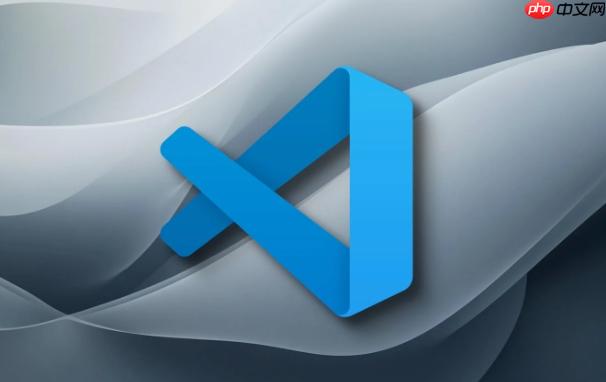
怎样使用VSCode的扩展API?
使用VSCode扩展API需先安装Node.js和yogenerator-code,通过yocode创建项目;核心是package.json中的activationEvents和contributes配置,以及extension.ts中的activate函数;常用操作包括注册命令、编辑文本、监听事件;调试时按F5启动扩展主机,发布前需用vsce工具打包并登录发布;关键在于正确设置激活事件与权限声明。
VSCode 9652025-09-26 22:07:01
-
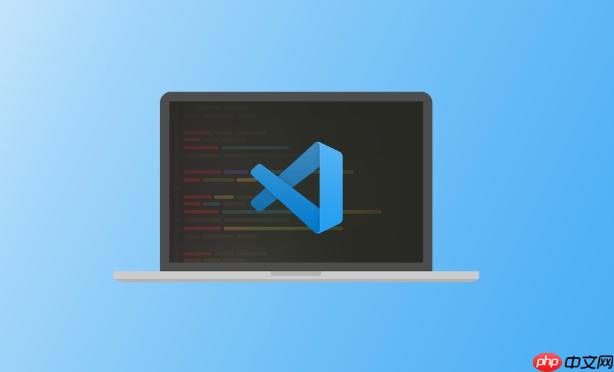
哪些AI编程助手扩展(如GitHub Copilot)值得一试?
选AI编程助手关键看是否融入工作流。GitHubCopilot支持多模型切换与GitHub生态协同,适合团队协作;Trae中文理解强,免费且支持多模态,适合中文开发者;Tabnine本地运行保障隐私,适合金融医疗行业;JetBrainsAIAssistant深度集成IDE,适合JetBrains用户。建议从免费版试用体验后再决定升级。
VSCode 8832025-09-26 22:05:01
-
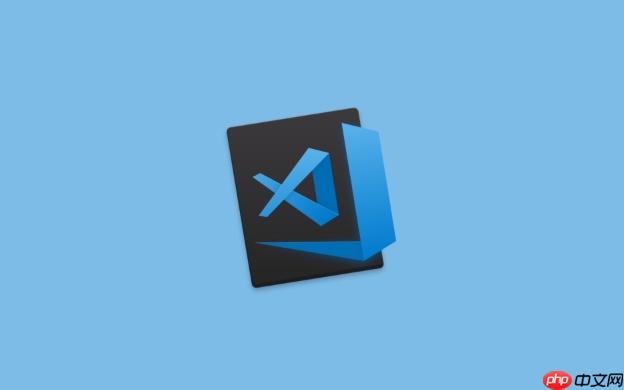
有哪些常见的settings.json配置错误会导致性能下降或功能异常?
错误配置settings.json会降低性能,如扩展自动加载、文件监视不当、调试日志开启、路径匹配过宽、过度定制及设置冲突;应优化扩展更新、排除大目录、关闭冗余日志、精准配置搜索与语言关联、按需调整编辑器行为,并定期审查环境适配性。
VSCode 10082025-09-26 20:36:01
-
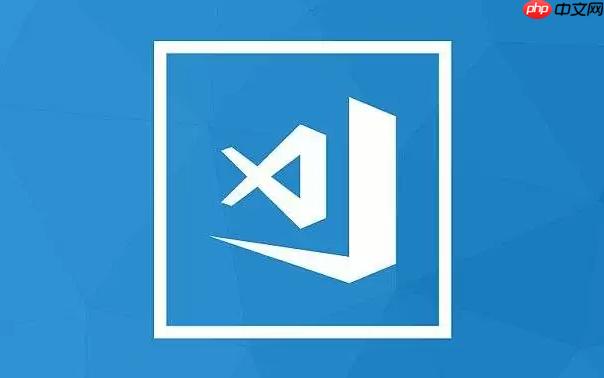
如何为不同的项目配置不同的默认终端(PowerShell, bash等)?
通过配置.vscode/settings.json可为不同项目设置默认终端,如Linux/WSL项目用bash,Windows项目用PowerShell,提升开发效率。
VSCode 3202025-09-26 20:33:01
-
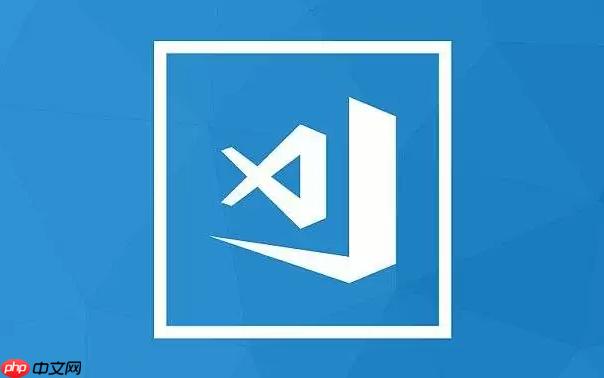
如何使用VSCode的扩展包(Extension Packs)?
扩展包是VSCode中将多个相关扩展打包在一起的集合,用于快速配置开发环境。通过搜索关键词如“pythonextensionpack”找到扩展包,查看“IncludedExtensions”确认内容后安装,可一键获取语法高亮、代码片段等组合插件。用户还可使用Yeoman工具创建自己的扩展包,在package.json中定义extensionPack字段列出扩展ID并发布到Marketplace。安装时注意扩展需手动启用,部分功能可能需额外配置或重启编辑器,建议选择官方认证或高下载量的可信包以避免
VSCode 2042025-09-26 20:29:01
-

Java安装后如何运行第一个HelloWorld程序
编写HelloWorld.java文件,2.命令行编译生成.class文件,3.运行程序输出Hello,World!;常见错误包括环境变量未配置、文件名不匹配、目录错误等;JDK含JRE和开发工具,JRE含JVM和类库,JVM执行字节码实现跨平台。
java教程 9582025-09-26 20:22:01
-
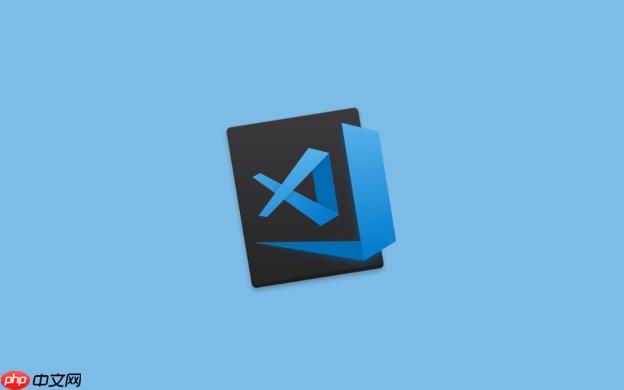
如何通过工作区(.code-workspace)文件统一团队配置?
答案是使用VSCode的.code-workspace文件可统一团队开发环境。该文件为JSON格式,支持配置多文件夹项目、编辑器设置、扩展推荐及调试任务,并通过版本控制共享,确保成员间环境一致,减少协作问题。
VSCode 3162025-09-26 20:11:02
-
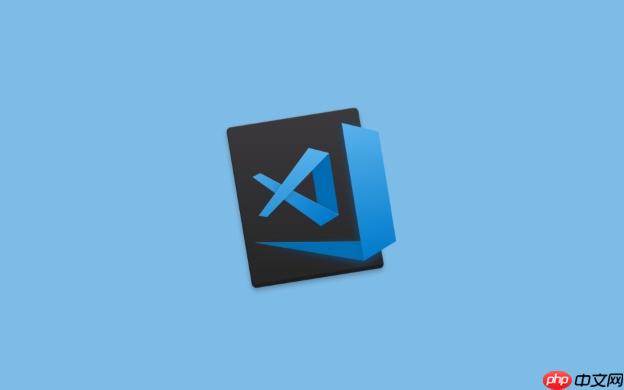
如何利用keybindings.json为复杂操作(如排序import语句)创建组合快捷键?
先确认排序import命令ID,再在keybindings.json中绑定快捷键。例如TypeScript使用"typescript.sortImports",配合when条件限定语言环境,保存后生效,可提升多语言开发效率。
VSCode 3222025-09-26 19:39:02
-
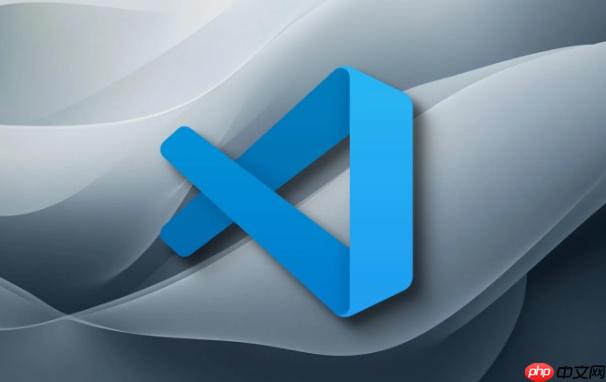
如何利用按键绑定(Keybindings.json)实现复杂操作?
通过keybindings.json可自定义快捷键提升编辑效率,需掌握command、args和when的组合使用。1.配置文件分默认与用户自定义两部分,可在首选项中编辑;2.每个绑定包含key(快捷键)、command(命令名)、args(参数)和when(触发条件);3.单快捷键无法直接执行多命令,但可用multi-command插件实现序列操作,在settings.json定义命令序列后于keybindings.json绑定;4.参数可定制行为,如跳转指定行;5.when条件精确控制触发时
VSCode 6452025-09-26 19:22:01
-

HTML怎么创建第一个网页_HTML创建基础网页的完整步骤和代码示例
创建第一个网页需四步:1.用文本编辑器新建index.html文件;2.编写含DOCTYPE、html、head、body的基本结构代码;3.在浏览器中双击打开文件查看效果;4.可选添加img、a、ul等标签丰富内容。关键点是正确命名文件并设置UTF-8编码,确保浏览器正常解析。完整代码已提供,包含标题、段落及元信息,运行成功后可扩展学习CSS与JavaScript。
html教程 10312025-09-26 19:14:01
-
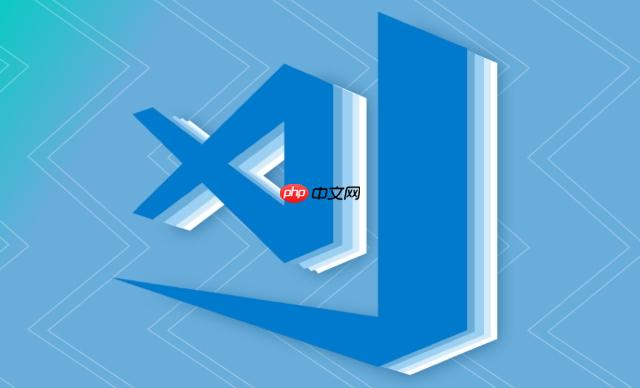
如何在VSCode中自定义欢迎页面和起始页?
可通过设置或扩展自定义VSCode起始页:1.设置workbench.startupEditor禁用默认欢迎页;2.安装Dashboard等扩展创建个性化仪表板;3.配置settings.json自动加载指定文件;4.使用WebviewAPI开发专属欢迎页扩展。
VSCode 7232025-09-26 17:15:01
-
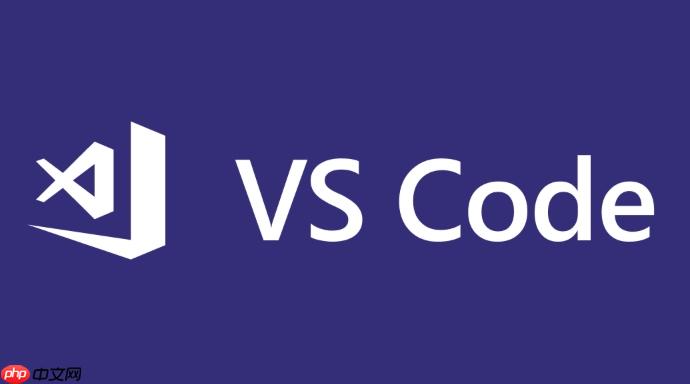
拆分编辑器窗口的快捷键效率高吗?
拆分编辑器窗口快捷键显著提升多任务效率,如VSCode中Ctrl+\可垂直拆分,实现文件对比、函数定义与调用并排查看,减少鼠标操作和标签切换,保持工作连贯性,适配代码编写、日志对照等多种场景,配合导航键形成高效工作流。
VSCode 9182025-09-26 16:33:02
-

Golang环境搭建在Windows系统中的详细步骤
答案:在Windows系统中搭建Golang开发环境需下载Go安装包并安装,配置GOROOT和GOPATH环境变量,验证goversion与goenv,创建测试程序确认运行正常,推荐使用VSCode或GoLand进行开发。
Golang 1442025-09-26 16:25:01
社区问答
-

vue3+tp6怎么加入微信公众号啊
阅读:4857 · 6个月前
-

老师好,当客户登录并立即发送消息,这时候客服又并不在线,这时候发消息会因为touid没有赋值而报错,怎么处理?
阅读:5910 · 6个月前
-

RPC模式
阅读:4951 · 7个月前
-

insert时,如何避免重复注册?
阅读:5746 · 8个月前
-

vite 启动项目报错 不管用yarn 还是cnpm
阅读:6351 · 10个月前
最新文章
-
虚拟伴侣AI如何实现情景对话 虚拟伴侣AI场景模拟功能的设置技巧
阅读:899 · 2分钟前
-
html5使用web components构建可复用按钮 html5使用自定义元素的实战
阅读:286 · 2分钟前
-
soul怎么看对方把我设置成了什么关系_Soul好友关系查看方法
阅读:670 · 3分钟前
-
windows怎么刻录iso文件到u盘_Windows ISO文件U盘刻录方法
阅读:298 · 3分钟前
-
Safari浏览器插件无法安装怎么办 Safari浏览器插件安装失败修复方法
阅读:171 · 4分钟前
-
win10读不出U盘怎么办_win10无法识别U盘修复教程
阅读:242 · 4分钟前
-
高德地图搜索不到目的地 高德地图输入地址不识别的解决方案
阅读:505 · 5分钟前
-
包子漫画官网最新地址是什么 包子漫画在线阅读官网首页直达
阅读:741 · 5分钟前
-
如何在Linux中备份和恢复用户数据?
阅读:291 · 6分钟前
-
windows怎么解决svchost.exe占用高_Windows Svchost.exe高占用问题解决方法
阅读:321 · 6分钟前




















